Vista Business KN 설치 과정
2007년 5월 23일 수요일
오후 3:49
- 처음 설치 화면 - 언어와 국가, 키보드 선택

화면 캡처: 2007-05-23, 오후 3:51
- "지금 설치" 버튼 클릭

화면 캡처: 2007-05-23, 오후 3:52
- 사용 약관 - 하단의 "동의함" 체크 박스에 체크 후 "다음" 버튼 클릭

화면 캡처: 2007-05-23, 오후 3:53
-
설치 유형 선택 - DVD로 부팅했기 때문에 "업그레이드(U)"는 비활성화 상태
-"사용자 지정(고급)©"를 클릭한다.
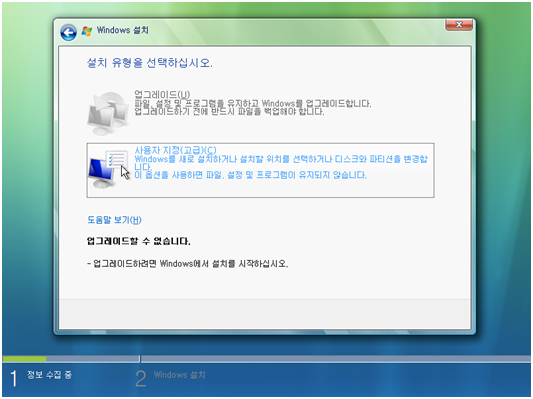
화면 캡처: 2007-05-23, 오후 3:56
- Vista를 설치할 위치 지정 - 설치 위치를 선택하고 "다음" 버튼을 클릭한다.

화면 캡처: 2007-05-23, 오후 3:58
*참고
-"드라이버 옵션(고급)(A)"를 클릭하면, 파티션을 삭제하거나 나눌 수 있는 옵션들이 나타난다.

화면 캡처: 2007-05-23, 오후 4:01
- 설치가 시작된다.

화면 캡처: 2007-05-23, 오후 4:02
-
설치가 완료되면 재 부팅 된다.- 재 부팅 후 첫 화면에서는 사용자의 이름과 암호를 입력하게 된다.
(XP와는 달리 암호까지 입력한다.)

화면 캡처: 2007-05-23, 오후 4:40
-
컴퓨터 이름을 입력하고, 배경화면을 선택한다.
(기본이름은 앞에서 입력한 사용자 이름에 "-PC"가 붙은 형태이다.)

화면 캡처: 2007-05-23, 오후 4:48
-
Windows 자동 보호 설정
Windows Update를 사용할 것인지 선택한다.(원하는 설정을 선택한다.)
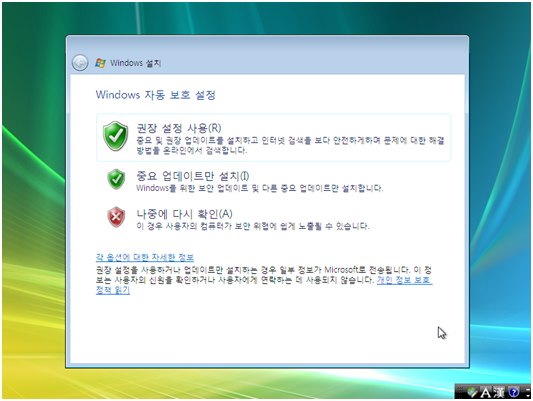
화면 캡처: 2007-05-23, 오후 4:51
- 시간 및 날짜를 설정한다.

화면 캡처: 2007-05-23, 오후 4:51
-
컴퓨터의 현재 위치를 선택한다. - 선택 장소에 따라 네트워크 설정 및 보안 강도가 자동으로 설정된다.
-설치 후 네트워크 환경에서 위치 수정이 가능하다.

화면 캡처: 2007-05-23, 오후 4:53
- 설치 완료.

화면 캡처: 2007-05-23, 오후 4:54
- 설치 완료 후 첫 로그인 화면 - 기본적으로 설치 시 등록한 사용자계정으로 로그인 한다.

화면 캡처: 2007-05-23, 오후 4:59
- 첫 로그인 화면

화면 캡처: 2007-05-23, 오후 5:03
'Microsoft > Windows Vista' 카테고리의 다른 글
| Vista Business / Enterprise 제품 키 입력 방법 (0) | 2008.07.01 |
|---|